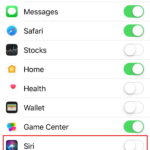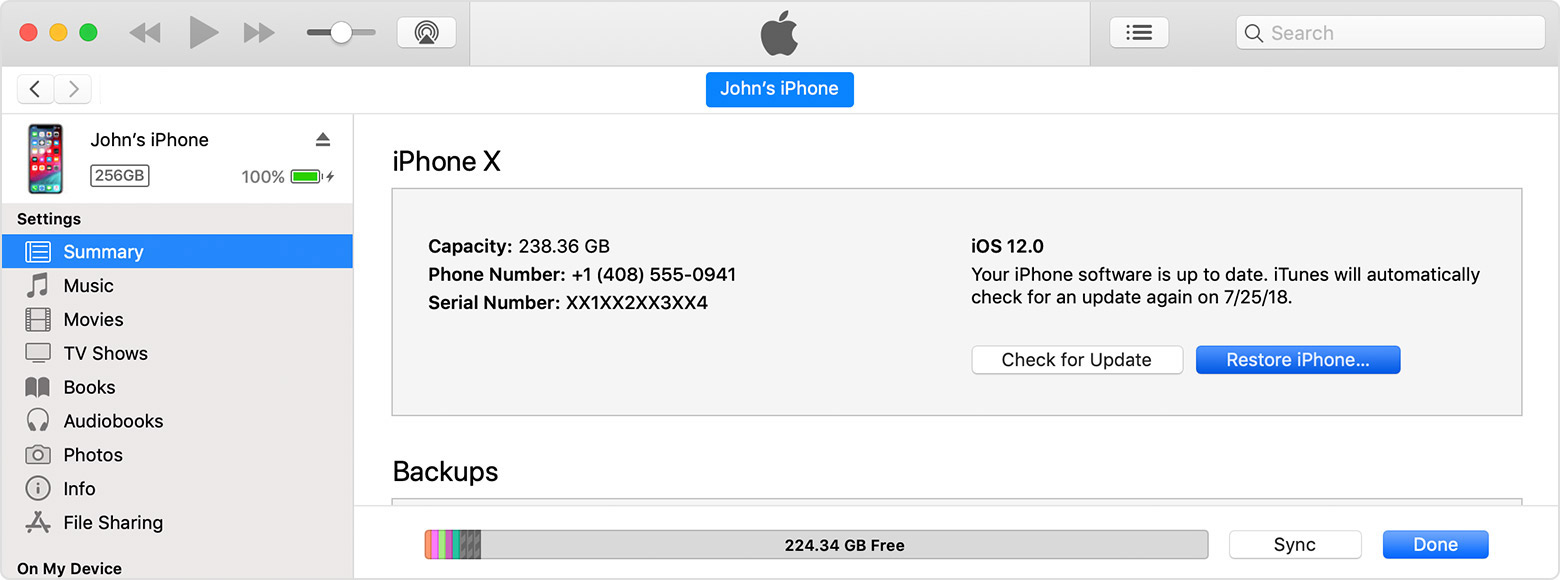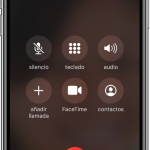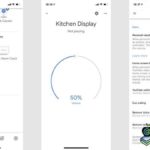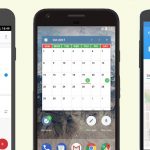Tabla de contenidos
«Hey Siri» es la función de tu iPhone o iPad que te permite abrir a Siri y darle una orden, como pedirle que configure un recordatorio para algo.
La razón más común para que Hey Siri no funcione es por un fallo de software en tu iPhone o iPad. El fallo de software puede impedir que Siri reconozca tu voz y responda, así que tendrás que apagar y encender tu iPhone. Mantén pulsado el botón de encendido; pasa el dedo por tu iPhone para apagarlo; enciéndelo de nuevo; di «Hey Siri» y debería funcionar. Abajo hay algunas razones más para arreglar este problema.
¿Por qué no está Hey Siri funcionando en su dispositivo
Hay muchas más razones por las que Hey Siri no funciona en tu iPhone o iPad. Por ejemplo, esta característica puede no funcionar debido a problemas de red y de competitividad.
Asegúrate de que Hey Siri esté encendida
La primera razón por la que Siri puede no estar funcionando es simplemente porque no está encendida. Este es un consejo muy básico, pero puede que la hayas apagado accidentalmente, que es la razón por la que puede que no funcione. Tener la Siri Hey encendida es independiente de tener la Siri encendida. Esta puede ser la razón por la que olvidas que Hey Siri tenía que estar encendida porque Siri ya estaba encendida.
Para encender a Hey Siri:
- Ve a la aplicación de configuración de tu pantalla de inicio
- Ve a Siri & busca
- Asegúrate de que Siri y «Hey Siri» esté encendido
Si descubriste que esta característica estaba desactivada, esta era la razón por la que Siri no funcionaba. Si ya estaba encendida, ve al siguiente paso.
Reinicie su iPhone o iPad
El siguiente paso que hay que tomar cuando Hey Siri no funciona es por un problema de software en tu iPhone o iPad. Pequeños problemas de software en tu dispositivo pueden causar que otras aplicaciones se bloqueen y dejen de funcionar, así que si estás experimentando este problema, lo mejor que puedes hacer es reiniciar tu dispositivo.
Esto básicamente va a aclarar cualquier problema menor de software que esté impidiendo que Siri funcione. También habrás notado que cuando tienes problemas con tu dispositivo, enciendes y apagas el teléfono y esto normalmente hace el truco, bueno esto es lo que vas a hacer ahora.
Para reiniciar su dispositivo:
- Mantén el botón de dormir/vigilar y espera a que aparezca el botón rojo de encendido
- Pase a la derecha para apagar su iPhone
- Espere hasta 15 segundos para que se apague completamente
- Mantenga pulsado el botón de dormir/vigilar para volver a encender el dispositivo
Una vez que su dispositivo esté de nuevo encendido, tendrá que esperar unos segundos para que se conecte a una red. Una vez hecho esto, gira usando el comando y mira si tu iPhone o iPad responde, si no respondió, pasa al siguiente paso.
Tu iPhone no soporta Untethered Hey Siri
Si tu iPhone o iPad está en la cárcel, puedes tener la función «Untethered Hey Siri». Esta característica sólo está disponible en dispositivos con jailbreak y te permite acceder a la función Hey Siri sin que tu dispositivo esté conectado a la corriente. Si tienes un 6S o superior, podrás usar esta función sin tener tu iPhone o iPad conectado.
Tu dispositivo puede no soportar la función de Siri sin ataduras, por lo que no funciona para ti. Si tienes un iPhone o iPad antiguo, necesitarás conectar tu dispositivo a una fuente de energía para que puedas acceder a la función hey Siri. Esto se debe a que la Siri Hey consume mucha batería, por lo que sólo los nuevos dispositivos de Apple tienen acceso a esta función, ya que es lo suficientemente eficiente como para utilizarla sin consumir mucha batería.
Enciende y apaga tu WI-FI
Necesitas internet para que Siri funcione, así que si hay un problema con tu red, esta puede ser otra razón por la que no funciona. Puede parecer que tu iPhone o iPad está conectado a Internet, pero en realidad, no estás conectado a Internet.
Puedes arreglar fácilmente este problema e intentar conectarte a Internet encendiendo y apagando tu WI-FI. Puedes hacer esto por:
- Entrando en la aplicación de ajustes
- Pulse sobre WI-FI
- Activar y desactivar el WI-FI
Si estás usando datos celulares, intenta encender y apagar el dispositivo y ver si esto arregla el problema. Intenta ordenar hey Siri y mira si el problema era tu red y si sigue sin funcionar, ve al siguiente paso.
Compruebe si su altavoz funciona
La siguiente razón por la que Hey Siri no funciona es por los altavoces. Puede haber un problema de hardware dentro de los altavoces que es la carcasa que no se oye bien. Si has tenido problemas para escuchar cosas en tu dispositivo últimamente, tus altavoces pueden estar rotos, y por eso no puedes escuchar la respuesta de Siri
Si hay algún problema de hardware que hace que los altavoces no funcionen, puede intentar limpiarlos. A continuación, se indican algunos pasos que se deben seguir cuando los altavoces no funcionan.
Restablecer todos los ajustes
Si ha intentado todos los pasos anteriores, el siguiente paso a dar es restablecer todos los ajustes. Esto arreglará cualquier problema de software que esté acechando en tu dispositivo y que esté causando que Siri no funcione. Al restablecer la configuración, se borrarán todos los ajustes y se volverá a la situación en la que se encontraba cuando adquirió el dispositivo por primera vez. Usando este método va a eliminar el problema que hace que Siri no funcione, así que aquí está cómo hacerlo:
- Ir a la aplicación Settings
- Pulse sobre General
- Desplácese hacia abajo y pulse sobre Reset
- Una vez que se realiza el restablecimiento, pulse «Reset All Settings»
- Confirme su decisión cuando aparezca el pop-up
Una vez que haya confirmado su decisión, tendrá que esperar a que su iPhone o iPad se reinicie. Esto va a tomar un tiempo, así que tengan paciencia. Una vez que tu dispositivo se haya reiniciado, intenta acceder a la función Hey Siri y mira si funciona.